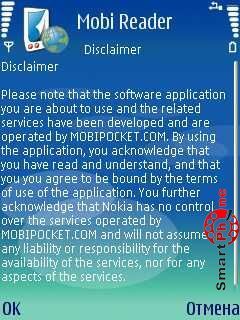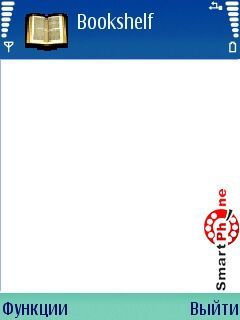|
Сравнительный обзор читалок для смартфонов на Symbian OS. Что же почитать...В последнее время появилось огромное количество различного софта для смартфонов. Большинство предоставляемого софта является платным. Следует заметить, что для смартфонов с операционной серией S60, вообще, бесплатного софта очень немного. Пользователю, конечно же очень хочется, чтобы софт который он выбрал работал адекватно, без "глюков". Но на данный момент очень немного программ может похвастаться своей безупречной работой - скажем, Вы установили софт, Вам он показался удачным и замечательным, но в процессе углубленной работы начинают всплывать "подводные камни". Исходя из этих соображений, мы с Вами проведем сравнительный обзор трех программ для чтения текстов на смартфонах (eReader, Stial Reader, Mobipocket Reader) и определим их положительные и отрицательные черты работы.
Как видим, в
размере дистрибутива, бесспорно, выигрывает программа Stial Reader. Интерфейс у программы eReader англоязычный, а у оставшихся двух утилит русский. Из трех рассматриваемых нами программ платной является лишь Stial Reader. Ну что ж,
заканчиваем наше вступление, и переходим к поэтапному сравнительному анализу,
начиная от запуска утилиты, и заканчивая подробным описанием меню.
1) Запуск: В процессе запуска у программы eReader не появляется никаких заставок, у остальных же программ наблюдаем появление следующих меню: В программе Stial Reader при запуске предлагается сразу выбрать нужный нам текстовый файл, пользуясь каталогом дисков памяти нашего смартфона, либо карты памяти:
Следует заметить то, что мы работаем в демонстрационной версии данной программы и доступ к текстовым файлам будет заблокирован до тех пор, пока мы не зайдем на сайт разработчика и скачаем полную версию утилиты. В программе Mobipocket Reader при запуске нам выдается ознакомительное меню с кратким экскурсом относительно руководства пользования программой. Мы можем полностью изучить ознакомительное меню, либо выбрать пункт Нет и сразу перейти в главное меню программы:
2) Интерфейс и структура программ: В данном пункте обзора мы рассмотрим общее сравнительное описание интерфейсов рассматриваемых программ: eReader - интерфейс главного меню программы представлен пользователю просто белым фоном экрана. Такой стиль присущ многим программам для чтения электронных книг. В том случае, если перед закрытием программы осуществлялось чтение книги, то вместо белого экрана появиться текущая читаемая страница книги. Внизу главного меню программы присутствуют два пункта: слева пункт Функции (содержит в себе необходимые функции для оптимизации работы с утилитой), справа находится пункт Выйти (с помощью данного пункта мы можем выйти из программы в главное меню нашего смартфона):
Stial Reader - по сути как такового главного меню программы нет, а
в его роли выступает представленный выше скриншот. Как мы видим здесь
отображен краткий экскурс руководства пользования программой,
лицензионное соглашение и прочая литература схожего содержания, так
любезно предоставленная нам разработчиками. Внизу присутствуют два пункта - слева пункт Функции (содержит в себе все необходимые функции для адекватной работы с утилитой), справа пункт Выход (позволяет выйти из программы в главное меню нашего смартфона):
Mobipocket Reader - главное меню программы представляет собой список демо-книг, так любезно представленный нам разработчиками. Из-под главного меню программы мы можем перейти к к нескольким другим режимам работы программы, а именно:
3) Подробное описание Меню: После рассмотрения общего интерфейса главного меню программы перейдем к сравнительному рассмотрению пунктов, содержащих необходимый набор функций для адекватной работы программ: Начнем с eReader - в данной программе функционально содержащий пункт называется Функции, и содержит следующий набор функций:
Прежде чем приступить к подробному рассмотрению пункта Функции, я зашел на сайт разработчика и хотел скачать книгу с предоставленной библиотеки. Каково же было моё удивление, когда я увидел стоимость этих, так называемых, электронных книг. Исходя из этого, я посчитал не рациональным покупку книг ради написания обзора программы и пошел немного другим способом. В пункте Функции я выбрал функцию Show Manual, в которой отображается информация о данной вариации софта. Текстовку этой информации мы и примем к базовому рассмотрению в качестве, якобы, загруженной электронной книге:
C помощью пункта Функции, который представлен выше на скриншоте, мы можем: открыть список книг, загруженных в наш смартфон, закрывать читаемую книгу, и переходить в главное меню программы (белый экран), работать с ссылками в тексте, выйти из программы в главное меню смартфона, производить поиск по тексту, предварительно вводя необходимые критерии поиска, добавлять закладки в читаемом тексте, быстро перейти к нужной нам странице читаемой книги, перейти к списку последних просматриваемых текстовых файлов на нашем смартфоне, перейти к следующей/предыдущей просматриваемым страницам документа, работать с основными настройками утилиты (настраивать тип шрифта, размер шрифта, вкл./выкл. функцию отображения меню просмотра на весь экран, настраивать промежуток между строками, настраивать поля просматриваемого текста, изменять темы фона просматриваемого текста, включать полноэкранное размещение меню программы, работать с параметрами автоматического скроллинга (пролистывания) страниц просматриваемого документа), просмотреть информацию относительно функционального назначения утилиты (собственно это то меню, которое мы взяли в качестве базового текста при рассмотрении утилиты), просмотреть информацию о данной версии утилиты и её разработчиках, кл./выкл. параметр выделения текста. Перейдем к утилите Stial Reader - в данной программе функционально содержащий пункт называется Функции, и содержит следующий набор функций:
C помощью пункта Функции, который представлен выше на скриншоте, мы можем: осуществлять быстрый поиск нужного нам слова в тексте, посредством его ввода в следующем меню, осуществлять быструю навигацию по тексту, а именно быстрое перемещение в начало, либо в конец документа, задавать различные вариации шрифта, выбирая их из очень уж маленького списка, который насчитывает всего три пункта, получить подробную информацию о данной версии программы и о её разработчиках. Перейдем к утилите Mobipocket Reader - в данной программе функционально содержащий пункт называется Функции, и содержит следующий набор функций:
C помощью пункта Функции, который представлен выше на скриншоте, мы можем: открыть нужный нам текстовый файл из списка программы, просмотреть подробную информацию о интересующем нас текстовом файле, удалить ненужный нам текстовый файл из списка программы, делать закупки электронных книг через интернет, передавать нужный нам текстовый файл по следующим каналам, работать с основными настройками программы (задавать меню, которое будет открываться при запуске программы, вкл./выкл. параметр работы словаря), просмотреть информацию о данной версии программы и её разработчиках, работать с справочными данными программы, выйти из программы в главное меню нашего смартфона. Подведем итоги: В подведении итогов я бы хотел привести отдельно плюсы и минусы каждого рассмотренного выше софта, и исходя их этого сделать общий вывод:
(+):
(-): К минусам можно то, что программа приспособлена только лишь под текстовый формат базы книг разработчика, а у них, к сожалению, слишком высокая цена.
(+):
(-): К минусам можно отнести невозможность загрузки текстовых файлов в
случае, если мы работаем с демонстрационной версией программы; уж очень
малое количество предварительных настроек программы; после установки
данной утилиты смартфон начинает "тормозить".
(+):
(-): К минусам можно отнести тот факт, что программа работает только с
теми книгами, которые были скачаны с сайта, указанного разработчиками.
Этот факт очень ограничивает работоспособность программы и создает
трудности её пользователям.
Вывод: как
Вы
заметили, все три рассмотренные программы имеют свои плюсы и минусы. Ваш выбор софта должен напрямую
зависеть от того что Вы хотите получить - бесплатную малофункциональную
утилиту, либо же заплатить денег и пользоваться достойным
функциональным софтом. Ну что я могу сказать в завершение
сравнительного обзора - из все трех рассмотренных программ, на мой взгляд, выигрывает "читалка" Stial Reader, так как она не пропагандирует использование баз книг разработчика. Вообще на данный момент идеальной программы для чтения книг не существует, поэтому будем пользоваться тем софтом, который имеется... Источник: SmartPhone.ua |
|